Copia de seguridad y restaurar datos de Android a su computadora fácilmente.
3 formas eficientes de cómo hacer una copia de seguridad de los contactos de Android en la PC [2023]
 Actualizado por Boey Wong / 14 de julio de 2022 11:30
Actualizado por Boey Wong / 14 de julio de 2022 11:30Los contactos de tu teléfono son posiblemente uno de los más importantes hoy en día. Son la forma en que hablas con familiares, amigos y socios comerciales. Por lo tanto, los contactos de su teléfono Android deben incluirse en esa copia de seguridad si está completa al crear una copia de seguridad. Ahora hay tantas formas de hacer una copia de seguridad de sus contactos en su PC. Si esto parece una buena idea, este artículo debería ayudarlo a ver rápidamente sus contactos de Android en una PC usando un programa que sea efectivo y crear una copia de seguridad segura y confiable de sus contactos. Para evitar perder sus datos de Android, haga una copia de seguridad de sus archivos en cualquier momento.
![3 formas eficientes de cómo hacer una copia de seguridad de los contactos de Android en la PC [2023]](https://www.fonelab.com/images/android-backup-restore/backup-android-contact-to-pc.jpg)

Lista de Guías
Parte 1. Copia de seguridad de contactos de Android en la PC con FoneLab Android Backup & Restore
FoneLab Respaldo y restauración de datos de Android le permite realizar copias de seguridad y recuperar cualquier pérdida de datos. Le permite guardar los datos de su dispositivo en su computadora para que si los borra accidentalmente o pierde su teléfono Android, nunca perderá sus fotos, contactos, etc. Esta herramienta le brinda herramientas bien diseñadas que son muy fáciles de usar y navegar. Con este tema, aprenderá cómo hacer una copia de seguridad de los contactos de Android en una PC. Una de las excelentes características es que permite una gestión fácil y segura de los datos móviles con un solo clic en la computadora. Además, tiene una gama de dispositivos compatibles; le permite guardar los archivos de datos de su dispositivo en su computadora para que nunca pierda sus archivos importantes, como fotos, contactos, historial de llamadas, videos, mensajes y archivos de documentos. etc.
Con esta herramienta, puede copiar todos los archivos de datos de su teléfono y guardar los archivos de datos de su computadora.
Copia de seguridad y restaurar datos de Android a su computadora fácilmente.
- Copia de seguridad y restaurar datos de Android a su computadora fácilmente.
- Obtenga una vista previa de los datos en detalle antes de restaurar los datos de las copias de seguridad.
- Haga una copia de seguridad y restaure los datos del teléfono Android y la tarjeta SD de forma selectiva.
Si desea hacer una copia de seguridad de su contacto en la PC, consulte los pasos a continuación.
Paso 1En primer lugar, debe descargar e instalar Respaldo y restauración de datos de Android. Después de la instalación, lo lanzará directamente a la herramienta; Seleccione Respaldo y restauración de datos de Android en el panel.

Paso 2A continuación, debe conectar su teléfono Android a su computadora personal. La depuración de USB debe estar activada, luego siga las instrucciones en pantalla para hacer clic en el OK para permitir la depuración de USB en su dispositivo Android.

Paso 3Una vez que se complete la depuración y su dispositivo esté conectado a su computadora, seleccione Datos de dispositivo, o puedes elegir Copia de seguridad con un clic para hacer una copia de seguridad de todos sus contactos.

Paso 4Después de seleccionar la copia de seguridad de los datos del dispositivo, puede elegir el tipo de datos para la copia de seguridad. Marque la casilla junto a Solo contactos y haga clic en Inicio.

Paso 5Luego, después de seleccionar sus contactos para respaldar, elija un directorio de salida de archivo de respaldo para almacenar sus contactos de respaldo en su PC y haga clic en el botón OK botón para confirmar.

Paso 6¡Finalmente! Comienza a hacer una copia de seguridad de los archivos que elijas y no desconectes tu dispositivo Android durante el proceso.

Parte 2. Hacer una copia de seguridad de los contactos de Android en la PC con una cuenta de Google
Es posible que aún se pregunte cómo hacer una copia de seguridad de los contactos de Android; es posible que haya obtenido algunas ideas del título en sí. Sí, puede ir a hacer una copia de seguridad de nuestros contactos con la cuenta de Gmail. ¡Ahora que lo pienso! Si perdió su teléfono Android o eliminó accidentalmente sus contactos importantes, esta guía le mostrará cómo ver los contactos de Android en una PC. Perder contactos importantes es muy molesto; cuando encuentra este problema, olvida hacer una copia de seguridad de sus contactos. Este tema le mostrará cómo hacer una copia de seguridad de sus contactos desde su teléfono Android y guardar sus contactos en Gmail. Al conectar su teléfono Android a Google y poder guardar sus contactos en Gmail/drive. Si perdiste tu teléfono Android, puedes restaurarlo desde tu cuenta de Google. Esta solución es guardar tus contactos en tu cuenta de Google; Es la forma más segura de hacer una copia de seguridad de sus contactos desde su teléfono Android.
Estos son algunos de los pasos que le ayudarán a hacer una copia de seguridad de su contacto
Paso 1Primero, debe escribir el número que desea agregar a su cuenta de Google.
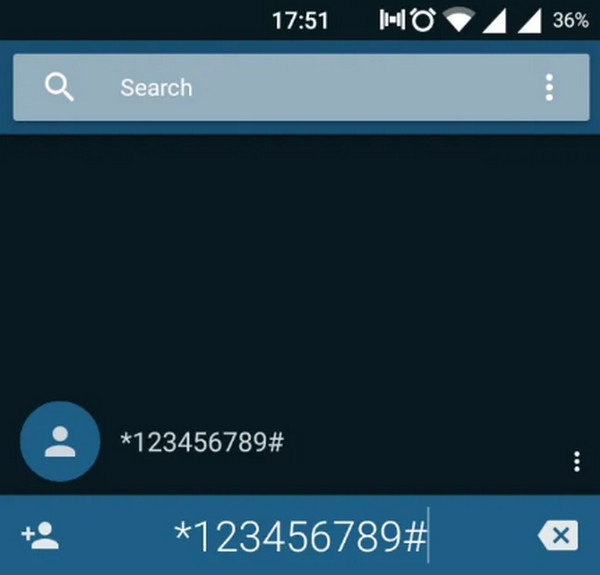
Paso 2Luego, selecciona el Agregar a contacto y luego elige crear un nuevo contacto.
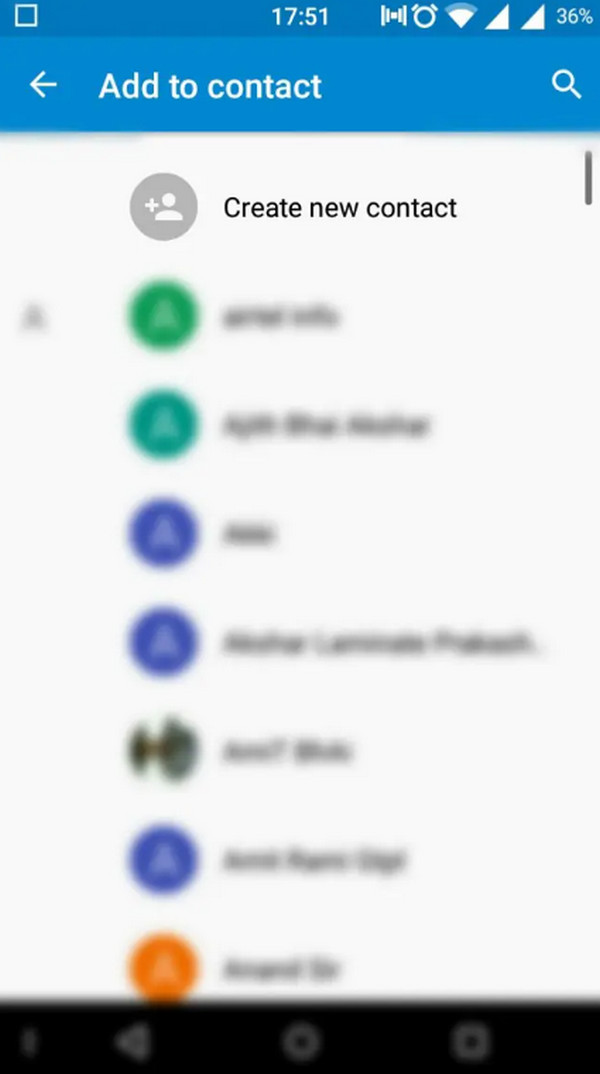
Paso 3Después de elegir crear un nuevo contacto, escriba el nombre del contacto que desea guardar.
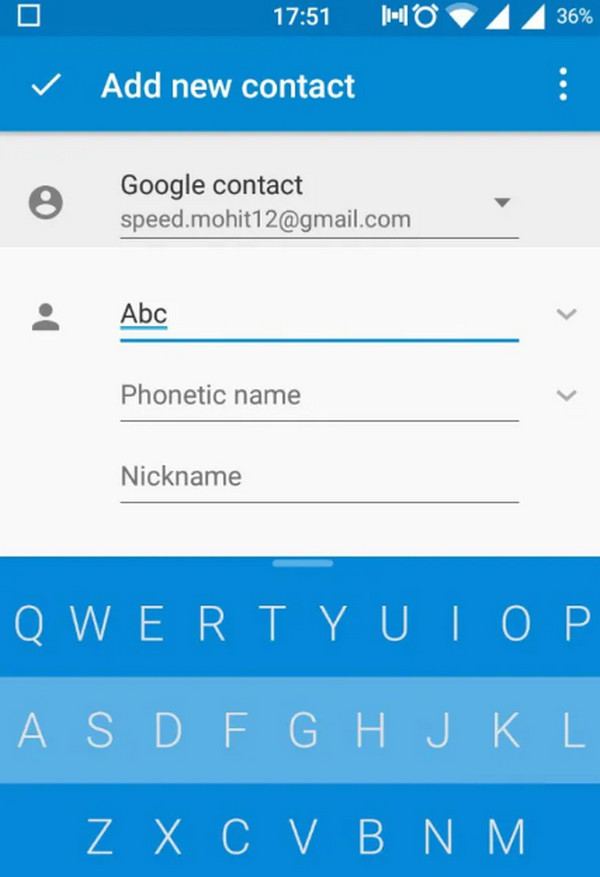
Paso 4Luego, selecciona tu cuenta de Google en la parte superior.
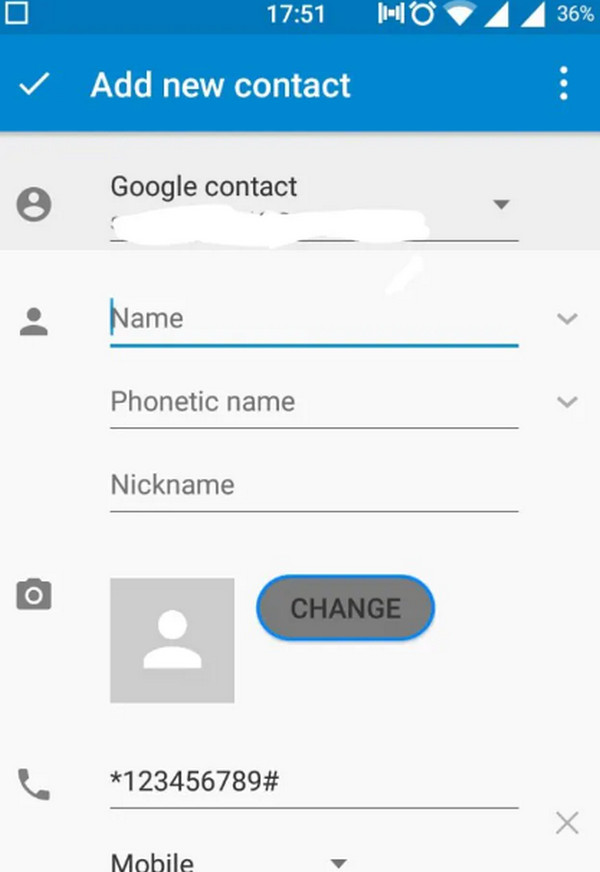
Paso 5Luego toque el botón para guardar sus contactos. ¡Eso es todo! tus contactos ya están guardados en tu cuenta de Google.
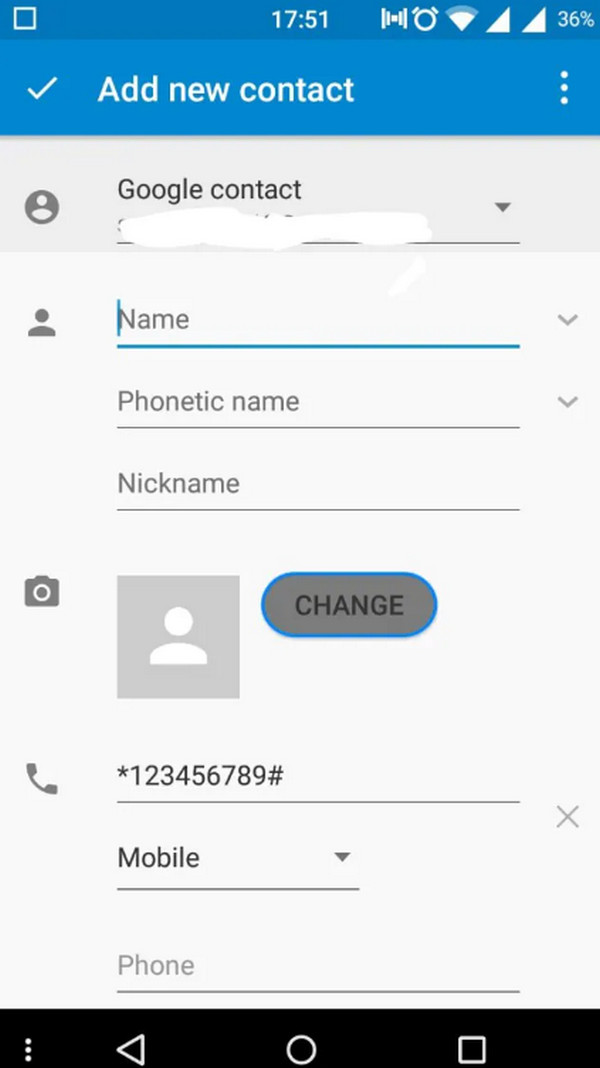
Copia de seguridad y restaurar datos de Android a su computadora fácilmente.
- Copia de seguridad y restaurar datos de Android a su computadora fácilmente.
- Obtenga una vista previa de los datos en detalle antes de restaurar los datos de las copias de seguridad.
- Haga una copia de seguridad y restaure los datos del teléfono Android y la tarjeta SD de forma selectiva.
Parte 3. Preguntas frecuentes sobre la copia de seguridad de contactos de Android en PC
1. ¿Puedo hacer una copia de seguridad de mi teléfono con una unidad USB?
Definitivamente sí, puede hacer una copia de seguridad de los archivos de Android en una unidad USB. Una unidad USB es una de las formas más seguras y confiables de guardar sus documentos. Un pequeño dispositivo que almacena todos sus datos y puede llevarlos donde quiera que vaya.
2. ¿Puedo hacer una copia de seguridad de todo mi teléfono Android?
Sí, puede hacer una copia de seguridad del contenido, los archivos de datos y la configuración de su teléfono Android en su cuenta de Google. Sus archivos de copia de seguridad se cifrarán en su cuenta de Google.
3. ¿Puedo habilitar OTG en mi dispositivo Android?
Sí, puede habilitar OTG en su dispositivo Android simplemente tocando Habilitar OTG para activar la opción OTG. Puede hacer clic en el interruptor de encendido/apagado para activar OTG en su teléfono.
4. ¿Puedo acceder a los contactos de mi teléfono Android desde mi PC?
Sí. Si se guardó correctamente, puede guardar su contacto en su teléfono, al que se puede acceder desde cualquier PC, tableta o navegador web.
5. ¿Puedo imprimir los contactos de mi teléfono desde mi dispositivo Android?
Sí, puedes imprimir tus contactos desde tu teléfono Android. Simplemente navegue a la aplicación Contactos en su teléfono Android y luego deberá exportar sus contactos al almacenamiento interno del dispositivo.
Con todo esto en mente, le brindamos las soluciones más actualizadas para respaldar sus archivos, como el historial de llamadas, contactos, fotos, videos y más, en su computadora. Comparativamente hablando, FoneLab Respaldo y restauración de datos de Android es más valioso que el método tradicional para hacer una copia de seguridad de su contacto desde el teléfono Android a la computadora. Y también es la mejor herramienta. Es más adecuado para casi cualquier tipo de teléfono Android y admite la transferencia de más archivos de datos. Este software es fácil de usar. Si usted, el usuario, desea transferir contactos desde un teléfono Android para ver los contactos de Android en la PC, puede descargarlo y probar esta herramienta. Pruébelo ahora y use la experiencia para ayudarlo a respaldar y restaurar sus archivos.
